Все мы знаем, насколько крутая игра PUBG. Но она, к сожалению, недоработана. В каждом новом патче, разработчики пытаются избавить игру от старых ошибок, а взамен них – появляются новые. Одно лечат, а другое – калечат, так сказать. И сегодня мы поговорим об одной из подобных ситуаций, а именно о том, что делать, когда BattlEye Launcher не запускается в PUBG’e. И как всегда – сделаем это максимально подробно и максимально понятно, для наших читателей.
Что это за ошибка и из-за чего она возникает
Данная ошибка – это проблема разработчиков. Это значит, что античит игры с чем-то конфликтует и не может загрузить для вас сервер. Но ведь играть вам, а не разработчикам, а ждать, пока выйдет новое обновление, с фиксом данной ошибки – долго и нецелесообразно, поэтому, ее нужно фиксить собственными руками.
Как пофиксить ошибку BattlEye Launcher
Говоря простыми словами – вам нужно будет найти античит в папке с игрой, деинсталлировать его, а после – установить заново. Теперь – давайте более подробно.
Заходите в Стим.
Кликаете правой кнопкой мышки на PUBG и выбираете свойства.
Заходите в свойства, а там – в локальные файлы.
И выбираете просмотреть локальные файлы.
Вас перекинет в папку с игрой.
Заходите в папку «TslGame».
Дальше – в папку Binaries.
Дальше – в папку «Win64».
Дальше – в папку «battleEye».
Тут вам понадобятся последние 2 файла.
Сначала – выбираете последний «Unistall_BattlEye». Так вы удалите античит игры.
Потом – нажимаете «Install_BattlEye» – так вы установите его заново.
Вот и все, дорогие читатели. Заходите в игру и наслаждаетесь лутом и киллами. Удачи вам и поменьше подобных проблем.
Автор публикации
1 880
Если вы зарегистрируетесь сможете: скачивать все файлы с сайта, конкурсы, доступ к различным модулям.
Комментарии: 5Публикации: 360Регистрация: 05-08-2019
( 1 оценка, среднее 5 из 5 )
Перейти к контенту
![BattlEye Launcher не запускается в PUBG [РЕШЕНИЕ]](https://ea2mqb9xhn.a.trbcdn.net/wp-content/uploads/2020/01/battleye-launcher-ne-zapuskaetsya-v-pubg.jpg)
Сегодня крайне сложно найти игру, которая не имела бы собственный античит. Все потому что каждая игра должна быть честной, а нарушители должны жестоко караться. Однако не стоит радоваться, ведь античит может доставить огромное количество ошибок, которые игрок должен будет решать самостоятельно, одна из них ошибка «BattleEye» и инструкция по решению ошибки в пубг.
Как переустановить античит?
В интернете давно ходит легенда, которая гласит: «Если с компьютером проблемы, то нужно переустановить Виндовс». Именно это и советует сделать разработчик игры. Однако не стоит торопиться, ведь можно использовать следующую инструкцию:
- Найти папку, где и располагается сам античит. Как правило, он находится в корневой папке игры под названием «BattleEye».
- Далее нужно запустить программу «Uninstall_BattlEye.bat». Она деинсталлирует античит полностью.
- Теперь нужно перейти в «Program Files» и найти ту же папку «BattleEye». Именно в этом месте хранится .exe игры, который отвечает за античит.
- Все готово. Нужно теперь заняться Стимом. Для того, чтобы восстановить удаленные папки, следует перейти в Библиотеку, а потом проверить целостность кэша игры.
После этих простых действий PUBG вновь будет без проблем запускаться и ошибка решится.
Для начала выясним, что представляет из себя эта ошибка и с чем она связана. Сообщение об ошибке нам пишет античит игры, который имеет название BattlEye, он применяется в таких играх как PUBG, Arma III, Arma II, H1Z1 и других. И что самое интересное, решение этой ошибки выглядит одинаково для всех игр.
Почему возникает ошибка Failed to initialize BattlEye Service Driver Load Error в PUBG?
Доподлинно это не известно, сообщество лишь предполагает, что это связано с неверной работой античита, а именно с конфликтом настроек или файлов или вовсе их отсутствием. Поэтому лучше всего будет настроить этот античит заново, и хорошо что система делает это полностью автоматически.
Решение ошибки с античитом в PUBG
Давайте выполним простую инструкцию о том, как переустановить BattlEye, который вызывает ошибку и тем самым избежать любых конфликтов в игре и античите.
- Зайдите в директорию с установленным Steam, а затем в /steamapps/common и щелкните два раза по названию игры (по папке).
- Смело удалите папку BattlEye
- Теперь переходим по пути Диск C /Program Files (x86), в папку Common Files и аналогично в папке BattlEye удаляем файл BEService_Название_вашей_игры.exe
- Наконец то можно приступить к простой установке античита, для этого зайдите в программу Steam
- Находим в нашей библиотеке игр PUBG и нажимаем по названию ПКМ, затем «Свойства», вкладка «Локальные файлы» и ищем пункт «Проверить целостность файлов игры..».
- Steam обнаружит, что не хватает античита и установит его заново.
- Осталось дождаться проверки файлов и установки компонентов и игру можно запускать!
Таким вот образом мы избавились от ошибки Failed to initialize BattlEye Service Driver Load Error в PUBG и может начинать игру.
Содержание
- Служба be работает неправильно Pubg
- Battleye launcher ошибка при запуске Pubg
- Pubg failed to launch game как исправить
Служба be работает неправильно Pubg
Каждое новое обновление Pubg доставляет игрокам не только массу радости, но и колоссальные проблемы.
После выхода одного из патчей некоторые участники королевской битвы столкнулись с большими проблемами при входе.
Звучать ошибки могут двумя способами: «Ошибка службы BE», либо «failed to launch».
И в первом, и во втором случае виноват античит «BattleEye», вот только проблема в том, что злится он на вашу операционную систему.
Для ПК существует несколько вариантов решения. Для игроков мобильных платформ все гораздо проще.
Причины возникновения на ПК:
- Использование сторонних программ, в том числе читов. Это может быть конкретное предупреждение о том, что вашу «нечестную» игру заметили и если вы не остановитесь, то получите бан;
- У вас установлена взломанная OC (Windows 7 или 8).
Предусмотрено несколько способов решения данной проблемы.
Активатор:
- Для пользователей Windows 7 наиболее популярен «Windows 7 Loader». Он совместим со всеми версиями семерки;
- Будьте внимательны: в сети огромное количество зараженных файлов. Только вы несете ответственность за установку взломанных и неофициальных продуктов.
Переход на Windows 10:
- В данном случае переход будет обусловлен только невозможностью решить проблему иными способами. Десятка не требует активации и, соответственно, ошибка появляться не будет;
- Для многих данный вариант будет неприемлем. Мы все хорошо проинформированы о Windows 10 и ее проблемах.
Поиск поврежденных файлов:
- Перейдите в папку «C:\Windows\System32»;
- Вам необходим файл «cmd.exe». Запустите его от имени администратора и введите команду «sfc /scannow».
После завершения процесса поиска поврежденных файлов и их восстановления необходимо перезагрузить компьютер.
Данный способ помогает далеко не каждому.
Battleye launcher ошибка при запуске Pubg
Если зайти в игру вам так и не удалось, тогда пробуем следующие методы.
Восстановление:
- Если на вашем ПК Pubg запускался без проблем ранее, то можно попробовать откатить изменения;
- Перейдите в панель управления — «система и восстановление» — «архивация и восстановление»;
- Вам необходим пункт «Восстановить мои файлы».
Обратите внимание, что если ранее не были созданы точки восстановления, то осуществление отката невозможно.
Замена Battleye:
- Если проблема в вашем античите сохраняется и ошибка не дает вам провести время за любимой игрой, то придется удалить его и установить свежую версию;
- Перед проведением операции отключите антивирус, а после установки обязательно проверьте файлы в черном списке (вполне возможно, что ошибка кроется как раз в этом);
- Скачайте установщик с официального сайта в разделе «DOWNLOADS».
Сброс активации:
- На какие жертвы вы готовы пойти ради Pubg? Сброс активации позволит исключить ошибку, но сделает необходимым проведение такой «вакханалии» периодический;
- Откройте любую папку, на пустом месте кликните правой кнопкой и создайте текстовый документ;
- Вставьте в блокнот строки ниже;
- Сохраните документ в формате .cmd и запустите от имени администратора.
Найти данные строки вы можете в общем доступе.
После проведения этого «ритуала» взлом системы слетит и ошибка будет устранена. Мы крайне не советуем вам использовать данный вариант.
Проверьте иные способы решения различных ошибок в Pubg.
Pubg failed to launch game как исправить
Проблема абсолютно аналогична предыдущему варианту и напрямую зависит от вашей операционной системы.
Именно игроки с неофициальным Windows сталкиваются с ней.
В данном случае вам подойдет вариант со сбросом активации. Не хотите рисковать?
Переустановка Battleye:
- Зайдите в папку с игрой: «Steam\SteamApps\common\PUBG\TslGame\Binaries\Win\BattlEye»;
- Найдите файл для удаления античита «Uninstall_BattlEye.bat» и запустите его;
- Откройте приложение Steam и запустите целостность проверки файлов игры;
- Удалите конечную папку «C:\Program Files\Common Files\BattlEye».
Данные действия должны удалить античит и по большому счету открыть вам доступ к Pubg.
Изучение этого метода показало, что далеко не всем игрокам на Windows 7 данный способ может помочь. С Windows 8 таких проблем практически нет.
Если устранить причину ошибки античита вам не удается, значит пора переходить на Windows 10 или отказаться от использования пиратской версии OC другим способом.
Исправляем ошибку службы BE в Pubg видео
Скачать World of Tanks можно и сейчас. Мы обошли санкции и онлайн танки имеют новый официальный сайт
A lot of PUBG gamers are unable to play the game as they are seeing the following error message – [25] BattlEye: Corrupted Data – Please perform a clean game reinstall.
Now, we wouldn’t recommend you straight away uninstall the game as suggested by the error message, reinstallation should be your last resort. But before that, we are going to see some easy solutions to fix PUBG error [25] BattlEye Corrupted Data.
Error [25] BattlEye: Corrupted Data, Please perform a clean game reinstall
Before starting the troubleshooting process, we should update our computer. If you are not using the build, you can be subjected to some incompatibility issues. Aso, updating Windows, will also update your system drivers. But, if you are still seeing the PUBG error [25] BattlEye Corrupted Data, then check out these solutions to resolve the issue. Make sure to go execute them in the given order as that will save you some time.
- Delete the BattleEye folder
- Verify Integrity of Game Files
- Delete Remnant files
- Reinstall Steam
Let us talk about them in detail.
1] Delete the BattlEye folder
Let us start by deleting the folder that’s corrupted. In this case, you don’t have to uninstall the whole game, just remove some files, check if everything is ok, and then enjoy PUBG. If that sounds good to you, open File Explorer and go to the following location.
\Program Files\SteamLibrary\steamapps\common\PUBG\TslGame\Binaries\Win64\BattlEye
Now, remove all the content of BattleEye. Also, run the executable file, Uninstall BattEye, and complete the process. Then check if the issue persists. A lot of time, users have to do combine first and second solutions to get things on their way.
2] Verify Integrity of Game Files
After removing the files, it’s time to check if there are some corrupted files left and then fix them. Follow the given steps to do the same.
- Open Steam.
- Go to LIBRARY, right-click on the game, and select Properties.
- Now, click on LOCAL FILES > VERIFY INTEGRITY OF GAME FILES.
Let the process complete, then restart your PC and check if the issue persists.
3] Delete Remnant files
If the first two solutions didn’t help, then you should delete remnant files of PUBG and see if that helps. Before doing that, close Steam and PUBG, Make sure to check Task Manager and end any related process.
Open File Explorer and go to the following location. Then delete the PUBG folder.
\Program Files\SteamLibrary\steamapps\common\PUBG
Then, we need to delete some App Data. For that, go to the following location and then delete the TslGame folder.
C:\Users\USERNAME\AppData\Local\TslGame
Now, we need to delete the BattleEye folder from the following location.
C:\Users\USERNAME\AppData\Local\BattlEye
Then, we have to delete common files of BattleEye. Go to the following location and do that.
C:\Program Files (x86)\Common Files\BattlEye
After deleting the content of directories, move to Command Prompt. Hit Win + R to open Run, type “cmd” and hit Ctrl + Shift + Enter. Then execute the following command.
sc delete BEService
We are going to remove registries now. To do that, open Registry Editor from the Start Menu. Hit Ctrl + F and search “BattleEye”. Now, you need to right-click on BEService and select Delete.
Finally, we need to uninstall PUBG and then reinstall it at a different location.
4] Reinstall Steam
If reinstalling the game is to no avail, then this means that the game was not corrupted, it’s the launcher that needs troubleshooting. The troubleshooting here is the reinstallation. So, go ahead and uninstall Steam from Windows Settings. Follow the given steps to do the same.
- Open Settings.
- Go to Apps > Apps & Features.
- Look for “Steam”.
- For Windows 11: Click on the three vertical dots and select Uninstall.
- For Windows 10: Select the app and select Uninstall
- You will be prompted to confirm your action, so, do that.
After completing the process, you should download a fresh copy of the app from store.steampowered.com and then install it on your system. Then, launch Steam, open PUBG, and see if the issue persists.
What causes corrupted data?
There are multiple causes of data corruption. Some of these causes include sudden loss of power, voltage spikes, faulty hardware, malware infection, etc. If we talk about games or a certain program, data corruption usually occurs due to incorrect installation.
How do you uncorrupt data?
You can use different fixes to uncorrupt data. First, check if an update for the software or game is available. If yes, install the update. Some game launchers have a built-in option to repair corrupted files. You can use this option and see if it helps. If nothing helps, the last option is to completely uninstall the game and reinstall it.
Hopefully, you will be able to resolve the issue with the solutions mentioned here.
Also Check: PUBG Crashing or Freezing on Windows PC.









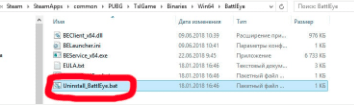
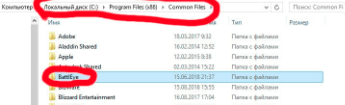




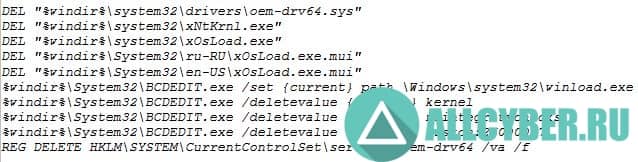
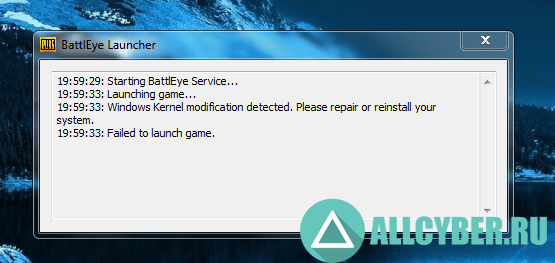
![PUBG error [25] BattlEye Corrupted Data PUBG error [25] BattlEye Corrupted Data](https://www.thewindowsclub.com/wp-content/uploads/2021/12/PUBG-error-25-BattlEye-Corrupted-Data.png)
